Microsoft ‘ s Windows-10 operativsystem leveres med en funksjon som Microsoft kaller (update) Levering Optimalisering.
Funksjonen bruker lokale nettverket eller Internett-kilder, for å levere oppdateringer til maskiner som kjører Windows 10. I utgangspunktet, node-til-node-assistert oppdatering levering.
Levering Optimalisering er aktivert som standard på alle versjoner av Windows-10. Det er imidlertid en forskjell mellom Bedriften og Utdanning versjoner av windows-10, og den vanlige versjonen som Pro eller Home.
Alle Enterprise og Utdanning versjoner er konfigurert til kun å bruke Pc-er på et bedriftsnettverk som jevnaldrende. Forbruker-versjoner av Windows-10 på den annen side er konfigurert til å bruke lokale og Internett jevnaldrende når det kommer til oppdateringer.
Windows-10 Oppdatering Levering Optimalisering

Klienter som brukes til å levere innhold til jevnaldrende behov for å oppfylle visse krav. Enheter må ha minst 4 Gb RAM og 256 Gigabyte ledig plass på harddisken.
Levering Optimalisering er foreløpig bare brukt til større oppdateringer, for eksempel kumulative oppdateringer eller oppdateringer-funksjonen for eksempel Jubileum Oppdateringen som ble utgitt nylig.
Hvis den er aktivert, og det er standard PC-en din eller enheten kan brukes til å levere oppdateringer til andre Windows-10 brukere, og det kan laste ned oppdateringer fra jevnaldrende og ikke Windows Update.
Hele prosessen ser ut som følgende:
- PC sjekker WSUS til å finne ut om det finnes tilgjengelige oppdateringer.
- For oppdateringer som samsvarer med de oppdater policy på PC-en, PC-sjekker med Levering Optimalisering tjenesten til å finne ut om det lokale nettverket eller Internett-kilder er tilgjengelig som har oppdateringen allerede (basert på konfigurasjonen av Levering Optimalisering service).
- Hvis jevnaldrende er oppdaget, PC prøver å laste ned oppdateringer fra disse systemene.
- For oppdateringer som ikke er tilgjengelig og oppdateringer som ikke hentes av andre grunner, WSUS er brukt i stedet.
Konfigurere Levering Optimalisering
Første ting du kanskje ønsker å gjøre er å sjekke Levering Optimalisering konfigurasjon på PC-en.
- Bruk tastatursnarveien Windows-jeg for å åpne applikasjonen Innstillinger.
- Navigere til å Oppdatere Og Sikkerhet > Windows Update > Avanserte valg > Velg hvor oppdateringene leveres.
Siden lister om Levering Optimalisering er aktivert på enheten, og hvordan den er konfigurert for. Du kan slå funksjonen på eller av der på side, og bytt mellom “Pc på min lokale nettverk” og “Pc på min lokale nettverk og Pc-er på Internett”. Sistnevnte definerer oppdatering kilder og destinasjoner hvis Levering Optimalisering er aktivert.
Mens du gjør noen valg for å kontrollere Levering Optimalisering ved hjelp av applikasjonen Innstillinger, flere mangler.
Group Policy

Du kan angi Levering Optimalisering ved hjelp av Redigeringsprogram for Lokal gruppepolicy.
- Trykk på Windows-tasten, skriv gpedit.msc og trykk enter.
- Naviger til Computer Configuration – > Administrative Maler > Windows-Komponenter > Levering Optimalisering ved hjelp av treet hierarkiet til venstre.
Flere retningslinjer er oppført under Levering Optimalisering. Det viktigste er å Laste ned Modus som avgjør om Levering Optimalisering er aktivert, og hvordan det blir brukt.
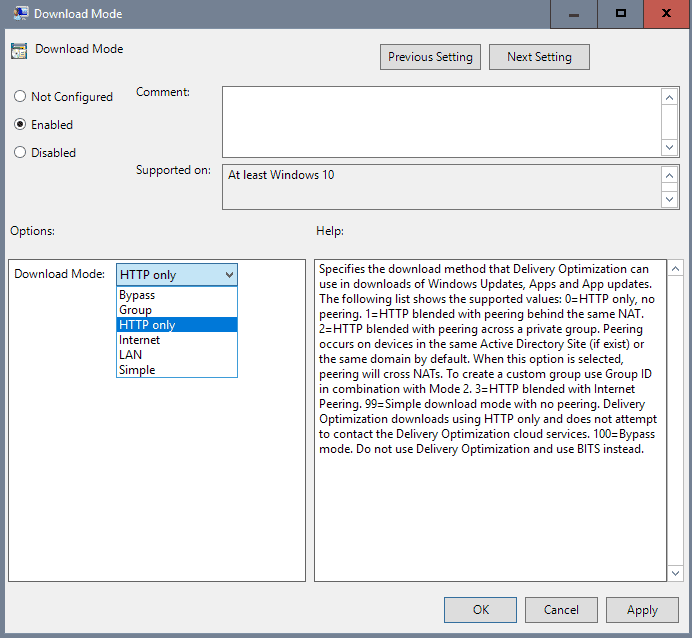
Du kan angi Modus for å Laste ned en av følgende verdier:
- 0: WSUS bare.
- 1: Levering Optimalisering bak den samme NAT. (Standard, Enterprise og Utdanning utgaver av Windows-10)
- 2: Privat Gruppe: enten samme Active Directory-Området eller i samme domene.
- 3: Levering Optimalisering bruker LAN og Internett jevnaldrende. (Standard for Pro og Home-versjoner av Windows-10)
- 99: Enkel nedlasting modus. Levering Optimalisering bruker HTTP-bare, ikke kontakter til Levering Optimalisering av cloud-tjenester.
- 100: Bypass-modus: Levering Optimalisering er ikke brukt i det hele tatt, BITER brukes i stedet.
Følgende retningslinjer er gitt. Vær oppmerksom på at de endrer forskjellige Levering Optimalisering innstillinger. Hvis du vil slå funksjonen av, det er ikke nødvendig å konfigurere dem.
- Absolutt Maks Størrelse på Hurtigbuffer (GB) – Angir maksimal størrelse i Gigabyte Levering Optimalisering cache.
- Gruppe-ID: Må være angitt som en GUID. Brukes til å lage en enkel gruppe for lokale nettverk kikket for grener som er på forskjellige domener, eller er ikke på samme LAN.
- Maks Cache Alder (i sekunder): Standardverdien er 3 dager. Angir den maksimale tiden i sekunder som filer holdes i Levering Optimalisering cache.
- Maks Størrelse på Hurtigbuffer (i Prosent): standard verdi er 20%. Definerer den maksimale størrelsen på hurtigbufferen at Levering Optimalisering bruker som en prosentandel av ledig størrelse.
- Maks Opplastingshastighet (KB/s): Standard verdi er ubegrenset (0). Denne verdien angir den maksimale laste opp båndbredden til Levering Optimalisering service.
- Maksimal Last ned Båndbredde (i KB/s): Standard verdi er ubegrenset (0). Verdien angir den maksimale last ned båndbredde at tjenesten bruker.
- Maksimal Last ned Båndbredde (i Prosent): standard verdi er ubegrenset (0): verdien angir maksimal last ned båndbredde i prosent.
- Minimum Bakgrunn QoS (i KB/s): standard verdi er 500 KB/s. Angir maksimal last ned Kvaliteten på Tjenesten hastighet i Kilobyte per sekund.
- Endre Hurtigbuffer for Harddisken: Angi en egendefinert enhet som Levering Optimalisering bør bruke for sin cache.
- Månedlig Laste opp Data Cap (GB): standard verdi er satt til 200 Gigabyte. Angir den maksimale totalt antall byte som i Gigabyte at Levering Optimalisering er lov til å laste opp til Internett jevnaldrende.
Kontrollere Levering Optimalisering via Registeret

Du kan kontrollere funksjonen av å bruke Registret.
- Trykk på Windows-tasten, skriv inn regedit, og trykk enter.
- Bekreft UAC-spørsmål.
Den viktigste nøkkelen HKEY_LOCAL_MACHINESOFTWAREMicrosoftWindowsCurrentVersionDeliveryOptimizationConfig.
Sjekk om du har preferanse DODownloadMode oppført under det. Hvis ikke, høyre-klikk på Konfigurasjon, og velg Ny – > Dword (32-bit) – Verdi, og navnet det DODownloadMode.
Nøkkelen aksepterer de samme verdiene som i Download Mode vises under Gruppe Politikk ovenfor (0=av, 1=På, men det lokale nettverket, 2=På, lokale nettverk privat kikket bare, 3=På lokale nettverk og Internett, 99=laster du ned modus, 100=bypass-modus).
Mer informasjon er tilgjengelig på Technet.